Tableauとは?基本情報や製品構成、導入する2つのメリットと注意点を紹介

この記事でわかること
- Tableauとは?その特徴やExcelとの違い
-
Tableauを導入する際の注意点
-
Tableauの各製品の特徴と価格
-
Tableauのトレーニング・認定資格について

執筆者 代表取締役社長 / CEO 杉山元紀
Tableauの導入や活用のお困りごとはプロにご相談ください
- Tableauの基本的な用語や操作に戸惑い、業務に活かせずにいる
- Tableauの使い方がよく分からず導入に不安がある
- 活用事例を見ても、自社にどう取り入れられるかイメージできない
Tableauは、国内外問わず多くの企業で導入されているBI(ビジネスインテリジェンス)ツールです。データの分析において非常に強力な機能を持っている反面、きちんとそれらの機能・使い方を理解しないとTableau導入の効果が薄まってしまいます。
この記事では、Tableauの特徴や導入するメリット、注意点を初心者の方に方にもわかりやすく・網羅的に解説しています。BIツールを入して業務効率化を図りたいと考えている方は、ぜひ参考にしてください。
目次
Tableauとは?
Tableauとは、国内外問わず多くの企業で導入されているBI(ビジネスインテリジェンス)ツールです。BIツールとは、専門的な知識を有していなくても、ビジネスに関するあらゆるデータを分析や加工、共有できるプラットフォームを指します。
まずは、Tableauの概要についてご説明します。
Tableauは何ができる?
Tableauの製品はデータ分析を効率的に実施できるように複数の製品が提供されており、各製品ごとに分析やデータの準備など、さまざまな業務を行えます。
Tableauでできることは、主に以下の通りです。
- Tableau Desktop:直感的なインターフェースでリアルタイムにデータを視覚化・分析
- Tableau GPT:AIを活用し、データからの深いインサイトや予測を提供
- Tableau Prep Builder:異なるデータソースを統合し、分析のためのデータ整形を効率的に行う
- Tableau Cloud:クラウド上でのデータ分析を可能にし、どこからでも迅速な意思決定をサポート
例えば、Tableau GPTを使用すると、売上データの減少原因や将来の予測など、AI技術を駆使した深い分析が可能です。
Tableau Prep Builderの機能を利用すれば、欠損データの補完やデータの形式変更など、分析の前に必要なデータの整理作業を簡単に、そして迅速に行うことができます。これにより、手間のかかるデータ整理の時間を削減し、すぐに分析に取り掛かることが可能となります。
この様に、Tableauを導入すれば、多角的なデータ分析の実現と効率化を図ることができます。
Tableauが国内外問わず多くの企業で導入されているBIツールである理由
Tableauは、データの分析結果を様々な形式でわかりやすく視覚化できる点を筆頭に、シンプルなUIによる使いやすさや拡張性のある機能に対して評価を得ています。経営層から現場の従業員に至るまで、幅広く利用できるツールです。
また、機能アップデートも頻繁に行われており、2023年の2月にはデータ準備の段階で表計算を実行する”複数行の計算”機能や、組織のセキュリティ要件に合わせたアクセスコントロールを実現する”管理者による個人用アクセストークンのコントロール”機能など、より便利で柔軟な利用ができる変更が加えられました。
世界中の企業がTableauを使用して、データの分析・可視化することで、企業活動の効率化や発展に役立てています。
Tableauにおける3つの特徴

次に、Tableauにおける3つの特徴について詳しく解説します。
- 誰でも短期間で習得可能な操作性
- 直感的に理解できるユーザー体験
- 分析結果を迅速かつ簡単に共有可能
誰でも短期間で習得可能な操作性
分析されたデータは、難しい操作を必要とせず誰でも共有できるため、楽しく短期間で操作を習得できるでしょう。
Tableauには豊富なチュートリアルや無料トレーニングが用意されています。まずはこれらのコンテンツを活用することで、基本的な使い方について学ぶことができます。
また世界中に利用者がおり、参考になるWeb記事も多く投稿されているため、使い方に困っても大抵のことはすぐに解決策を見つけることができます。
直感的に理解できるユーザー体験
Tableauは、高速かつ直感的な分析をユーザーに提供しています。迅速にデータを分析でき、結果を即座に確認できることも魅力的です。
ユーザーや顧客が直感的に理解できる分析結果を作成できると、プレゼン資料やレポート作成がスムーズになります。
具体的には、グラフの線模様の変化や色彩、配置の変更など、高度なデータビジュアライゼーション技術が搭載されています。
上記の視覚的なインターフェースを利用することで、さまざまな角度から瞬時にデータを可視化可能です。専門家でなくとも、周囲の人を納得させられる高度な分析が行えるでしょう。
分析結果を迅速かつ簡単に共有可能
作成したデータや分析結果を迅速に共有できる環境は、伝達に係る工数・伝達ミスのリスクを削減し、チームメンバーの意思決定を手助けするうえで大切な役割を果たします。
Tableauではクラウドベースの「Tableau Cloud」やオンプレミスの「Tableau Server」を用いることで、分析結果を安全かつ迅速に共有することができます。例えばリモートワークをしている社内のメンバーや、外部の関係者ともデータを簡単に共有することができます。
また、モバイルデバイスからのアクセスや高度なセキュリティ機能、多くのデータソースとのシームレスな統合も、迅速かつ簡単なデータ共有を実現する要因となっています。
これにより、組織全体の意思決定のスピードや質を大きく向上させることが期待できます。
TableauとExcelの違いとは? 導入するメリット
日々の業務で身近なツールであるExcelも基本的なデータ分析機能を有していますが、Tableauと比較してどのような違いがあるのか、Tableauを導入するとどのようなメリットがあるのかについて、それぞれを比較しながら解説します。
- 高い拡張性
- 効率的な資料作成の実現
高い拡張性
Tableauは多様なデータソースとの連携を実現しつつ、複雑なデータ分析を行うことができます。この特長は、Tableauがさまざまなデータを統合し、直感的に理解しやすい形で提示することを主要な目的として開発された結果です。
具体的には、以下のような主要なサービスとの連携が可能です。
- Google Ads
- Google アナリティクス
- Microsoft SQL Server
- Amazon Athenaなど
Excelとは異なり、Tableauは各種サービスへ直接アクセスが可能なことから高度な分析を容易にこなせるでしょう。
参照:Google広告とは?費用形態やメリット、始め方までわかりやすく解説
参照:Googleアナリティクスとは?最新のGA4のメリットや導入・設定方法などを紹介
効率的な資料作成の実現
Tableauを活用することで、資料作成のプロセスが劇的に効率化されます。
従来のExcelを使用した場合、データの入力、グラフの作成、そしてそのグラフをプレゼンテーションスライドに取り込むといった一連のステップが必要だと思います。
しかし、Tableauでは多様なデータソースに直接アクセスし、そのデータを基にTableauプラットフォーム上で視覚化やダッシュボードの作成を行うことができます。このため、データの手動入力や外部ツールを使用した加工の手間が省かれ、資料作成の時間効率を大幅に向上させることができます。
Tableauを導入する場合の注意点とは?
本章では、Tableauを導入する場合の注意点について詳しく解説します。
初心者の方は、メリットよりも注意点の詳細を理解して、トラブルを回避するようにしましょう。
- 完璧に使いこなすためには時間が必要
- BIツールの中では導入コストが高い
完璧に使いこなすためには時間が必要
Tableauは直感的に操作できる比較的簡単に扱えるツールですが、膨大な機能を有しているため、全ての機能を使いこなせるようになるまでには時間がかかります。
初めは既存業務で実施していた集計や分析をTableauで再現することを目標に、とりあえず”使ってみる”ことをおすすめします。初心者にも優しく使いやすいUIのため、いくつか表やグラフを作成する内に、操作自体は問題なくこなせるようになります。慣れてきたタイミングで、他にどのような機能があるか・どのような分析ができるか調べ、少しずつできることを増やしましょう。
挫折することなくTableauを使うために、前述したチュートリアルや無料トレーニングを用いて学習することが大切です。その他、有償のeLearning(14,400円/年間)を用いて更にスキルに磨きをかける事もできるので、これらを用いたトレーニングメニューを作成・実施することでTableauの利用定着化・高度化を図ることができるでしょう。
BIツールの中では導入コストが高い
Tableauを利用する料金は後ほど詳しく解説しますが、年間のライセンスが1ユーザーあたり10万円程度必要です。
また、有償のeLearningを導入すれば、その分のコストが上乗せされます。
Tableauは、確かに優れたBIツールですが、多機能性とパワフルな分析能力がある反面、高い導入コストがかかります。
Tableauの製品構成と価格の紹介
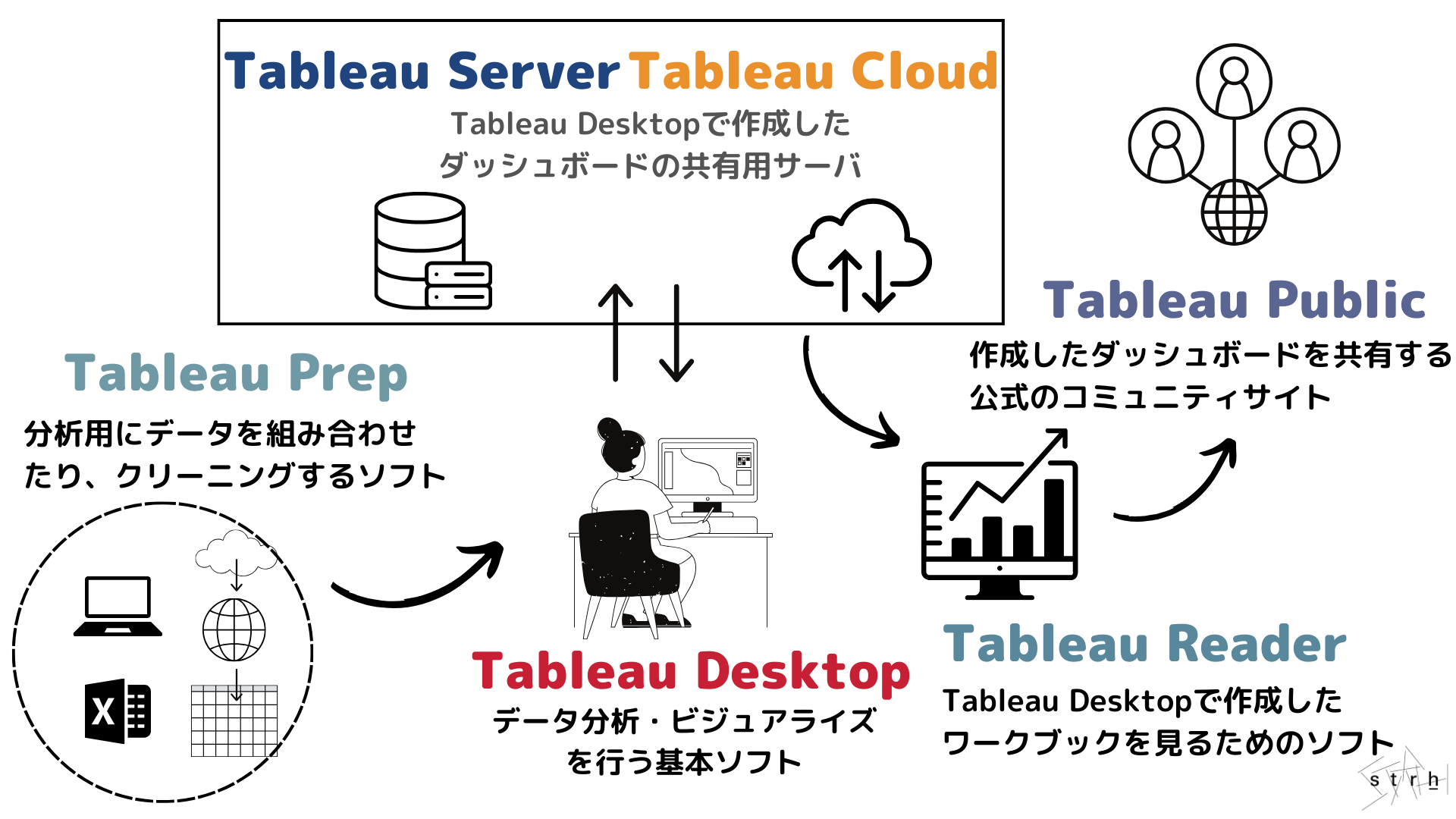
本章では、多種多様にあるTableau製品を分かりやすく解説します。
- Tableau Desktop
- Tableau Prep
- Tableau Server
- Tableau Cloud
- Tableau Reader
- Tableau Public
また、Tableauの料金体系についても詳しく説明しているため、ぜひ参考にしてください。
Tableau Desktop
Tableau Desktopは、Tabaleau製品群の中で最もスタンダードな製品です。データへのアクセスやビジュアル化など、データを分析するためのあらゆる機能が搭載されたソフトウェアです。
Tableau Desktopの特徴は、以下の通りです。
- データ分析による消費者の思想や行動を迅速に取得可能
- データ分析によってビジネスの意思決定がスマートに可能
- 分析結果の安全な共有とさまざまなデータベースに連携可能
Tableau Desktopは、Tableau製品のスタンダードツールであるため、Tableauを用いたデータ集計・分析を行う際は必須になります。
Tableau Prep
Tableau Prepは、分析したいデータを加工するためのソフトです。Tableauでの分析用にデータを組み合わせたり、クリーニングしたりできます。
Tableau Prepの特徴は、以下の通りです。
- さまざまなデータに接続可能
- 組み合わせたデータの結果をすぐに確認可能
Tableau Prepを用いることで、様々なシステムで管理されているデータをTableau Prep上で結合・加工・整形し、データ分析用のデータソースを作成することができます。操作もドラッグ&ドロップなどを用いてGUIベースで簡単に行うことができ、初めての方でも直感的に理解できるツールです。
Tableau Server
Tableau Serverは、自社内でデータ分析結果を共有するためのツールです。Tableau Desktopで作成したダッシュボードはTableau Serverを用いて共有することができます。迅速に分析結果を共有できることで、チームメンバーのスムーズな意思決定を支援することができます。
Tableau Serverの特徴は、以下の通りです。
- 自社保有のサーバにインストールすることで利用可能
- オンプレミス環境ならではのセキュリティ対策(社内NWでの接続に限定するなど)が可能
- PCだけでなく、モバイルデバイスからもどこからでもアクセス可能
- “データに聞く”機能を用いることで、AIを用いたデータ分析結果のインサイトを取得可能
Tableau Serverでは、Tableau Desktopで作成されたダッシュボードのセキュアな共有だけでなく、AIを用いたデータ分析の効率化を図ることができ、企業の意思決定の高速化・効率化を支援します。
一方で、自社保有のサーバにインストールする必要があることで、サーバの維持・メンテナンスコストやTableau Serverのアップデート対応など、ランニングコストがかかります。これらの点が気になる方は、次にご紹介する”Tableau Cloud”の導入をご検討することをおすすめします。
Tableau Cloud
Tableau Cloudは、Tableau Serverと機能自体に違いはありません。Tableau Cloudでは、Tableau Serverの機能を自社のサーバを用意・メンテナンスする必要なく、クラウドサービスとして利用することができます。
Tableau Cloudの特徴は、以下の通りです。
- 自社保有のサーバを用意することなく利用可能
- PCだけでなく、モバイルデバイスからもでどこからでもアクセス可能
- “データに聞く”機能を用いることで、AIを用いたデータ分析結果のインサイトを取得可能
自社ではサーバの保有・管理をしたくないがTableau Serverの機能を利用したい、とお考えの方におすすめな製品です。また、Tableau Server ⇔ Tableau Cloud間の移行も可能です。自社の用途に合わせてどちらを選択すべきか検討することが大切です。
Tableau Reader
Tableau Readerは、データ分析の結果を共有する目的で開発されたツールであり、Tableau Desktopで作成したワークブックを閲覧可能です。
Tableau Readerの特徴は、以下の通りです。
- 無料で使用可能なデスクトップアプリケーション
- Tableau Desktopで作成されたワークブックファイルを閲覧することができる
Tableau Readerは、誰でも無料でダウンロードできるツールです。Windowsとmacどちらにも対応しており、インストールにも膨大な時間を必要としません。
Tableau Public
Tableau Publicは、Tableau社が提供する無料のコミュニティサービスです。世界中のTableauユーザーが作成したダッシュボードを確認することができ、ダッシュボード作成やデータ分析の参考にできます。
Tableau Publicの特徴は、以下の通りです。
- 世界中のTableauユーザーが公開しているデータのビジュアルを閲覧可能
- Tableau Desktop Public Editionを利用し、無料でデータビジュアライゼーションの作成・公開が可能
Tableau Publicは、公開データ用のプラットフォームで、Tableauユーザー同士で交流することができます。他のユーザーと意見交換したりフィードバックをもらうことで、Tableauをより高度に利用できるようになります。
また、世界中のユーザーが作成したダッシュボードからどのようなデータの可視化方法があるのかヒントを得ることができるため、より効率的な分析をするための良い刺激となるでしょう。
Tableauの料金体系
Tableauの料金体系は、以下の通りです。
| 製品名 | Tableau Creator | Tableau Explorer | Tableau Viewer |
|---|---|---|---|
| 特徴 | Tableau DesktopやTableau Prepなどを利用可能 | Tableau Cloudのみ利用可能 | Tableau CloudのViewerのみ利用可能 |
| 値段※年契約必須 | 月々9,000円 | 月々5,040円 | 月々1,800円 |
Tableauの機能を余すことなく体験したい方は、Tableau Creatorを購入しましょう。また、公式サイトには月々の値段が記載されていますが、契約は年単位になります。
年単位で契約した場合の料金は、以下の通りです。
- Tableau Creator:108,000円(税別)
- Tableau Explorer:60,480円(税別)
- Tableau Viewer:21,600円(税別)
既存ダッシュボードの利用や閲覧のみの機能で十分な場合、Tableau Viewerを購入することで費用を抑えることができます。
Tableauに関するよくある質問とは?
最後に、Tableauに関する2つのよくある質問を解説します。
- Tableauを試しに使ってみたい
- Tableauの認定資格はある?難易度はどれくらい?
Tableauを試しに使ってみたい
Tableauはそれぞれの製品で14日間の無料トライアル版を提供しています。トライアル版だからといって機能制限があるわけではなく、すべての機能を使用できます。
無料トライアルが終了した後は、製品を購入することで、引き続きすべての機能を際限なく利用できます。
また、本記事内でもご紹介したTableau Desktop Public Editionであれば、機能制限はあるものの、継続して無料でTableau Desktopの利用が可能です。
Tableauの認定資格はある?難易度はどれくらい?
Tableauには、本記事執筆現在で5種類の認定資格があります。
| 対象 | 認定資格名 | 試験概要 | 難易度 | 受験料 |
|---|---|---|---|---|
| 全ユーザー向け | Tableau Desktop Specialist | 基本的なスキルと製品知識を証明する | Associate | $100 |
| Tableau Certified Data Analyst | データ分析の分野で最も人気の高い職の認定資格 | Professional | $250 | |
| Tableau Server Certified Associate | 管理能力とプラットフォームに関する知識を証明する | Professiona目安:Tableau Serverの使用経験が4~6か月 | $250 | |
| パートナー向け | Tableau Consultant | ビジュアルベストプラクティスとTableau製品に関する知識を証明する | Professional | 要問合せ |
| Tableau Architect | Tableauプラットフォームの実装、ベストプラクティス、メンテナンスに関する知識を証明する | Professional | 要問合せ |
資格を取得するとデジタル証明書が発行されるため、自身のスキルを測るため、また社内外へのアピールのために活用ができます。
まずは難易度が一番易しい”Tableau Desktop Specialist”の取得を目指してみましょう。Tableau Desktopの機能や使い方に関する設問だけではなく、データ分析の基礎についても問われます。公式のアナウンスでは「Tableau Desktopを使用した経験が3か月以上あること」が推奨とされているので、トレーニング・実務を通してTableau Desktopの扱いに慣れてきた頃に、取得を検討してみてください。
また、Tableauの導入を支援するパートナー企業向けとして、”Tableau Consultant”、”Tableau Architect”の2つの認定資格も用意されています。Tableauの導入を提案する際に、これらの資格保有者数が他社との差別化要因になりますので、積極的に保有者数を増やすことをおすすめします。これらの資格に関する詳細はパートナー企業のみに公開されているため、Tableau社に確認しましょう。
まとめ
この記事では、Tableauの概要から導入する際の注意点に至るまで網羅的に解説しました。
Tableauは、直感的に理解できる操作感やビジュアルの見やすさで評価を得ているBIツールです。しかし、上級者のように使いこなすには時間が必要なため、無料トレーニングやTableau公式サイトで販売されているeラーニングの利用を検討しましょう。
Strhではマーケティング戦略の策定から施策の実行支援まで、ワンストップでのご支援が可能です。マーケティング活動でお困りごとがございましたら、まずはお問い合わせフォームよりお気軽にご相談ください。
Tableauの導入や活用のお困りごとはプロにご相談ください
- Tableauの基本的な用語や操作に戸惑い、業務に活かせずにいる
- Tableauの使い方がよく分からず導入に不安がある
- 活用事例を見ても、自社にどう取り入れられるかイメージできない

執筆者 代表取締役社長 / CEO 杉山元紀
大学卒業後、株式会社TBI JAPANに入社。株式会社Paykeに取締役として出向し訪日旅行者向けモバイルアプリ及び製造小売り向けSaaSプロダクトの立ち上げを行う。
アクセンチュア株式会社では大手メディア・総合人材企業のセールス・マーケティング領域の戦略策定や業務改革、SFA・MAツール等の導入及び活用支援業務に従事。
株式会社Paykeに再入社し約10億円の資金調達を行いビジネスサイドを管掌した後、Strh株式会社を設立し代表取締役に就任。
▼保有資格
Salesforce認定アドミニストレーター
Salesforce認定Marketing Cloudアドミニストレーター
Salesforce認定Marketing Cloud Account Engagementスペシャリスト
Salesforce認定Marketing Cloud Account Engagement コンサルタント
Salesforce認定Sales Cloudコンサルタント
Salesforce認定Data Cloudコンサルタント




